Выделение и размещение людей в композиции может быть сложной, но вместе с тем и творческой задачей. В этом учебном пособии мы уделим внимание эффективному выделению левого человека и гармоничному размещению обоих мужчин на фоне шахматной доски. С правильными техниками и немного терпения вы создадите привлекательное и убедительное изображение.
Основные выводы
- Выделение левой персонажа в Photoshop
- Использование смарт-объектов для гибкости
- Организация слоев через группы для лучшей наглядности
- Пропорциональная подгонка и позиционирование фигур
Пошаговое руководство
Сначала мы займемся левым человеком на изображении. Этот человек позже будет представлять человечество, которое будет оснащено некоторыми механическими частями. Убедитесь, что в этом изображении отсутствует синева, так как она была удалена на предыдущем изображении. Это важно, чтобы цвет кожи обоих персонажей совпадал.
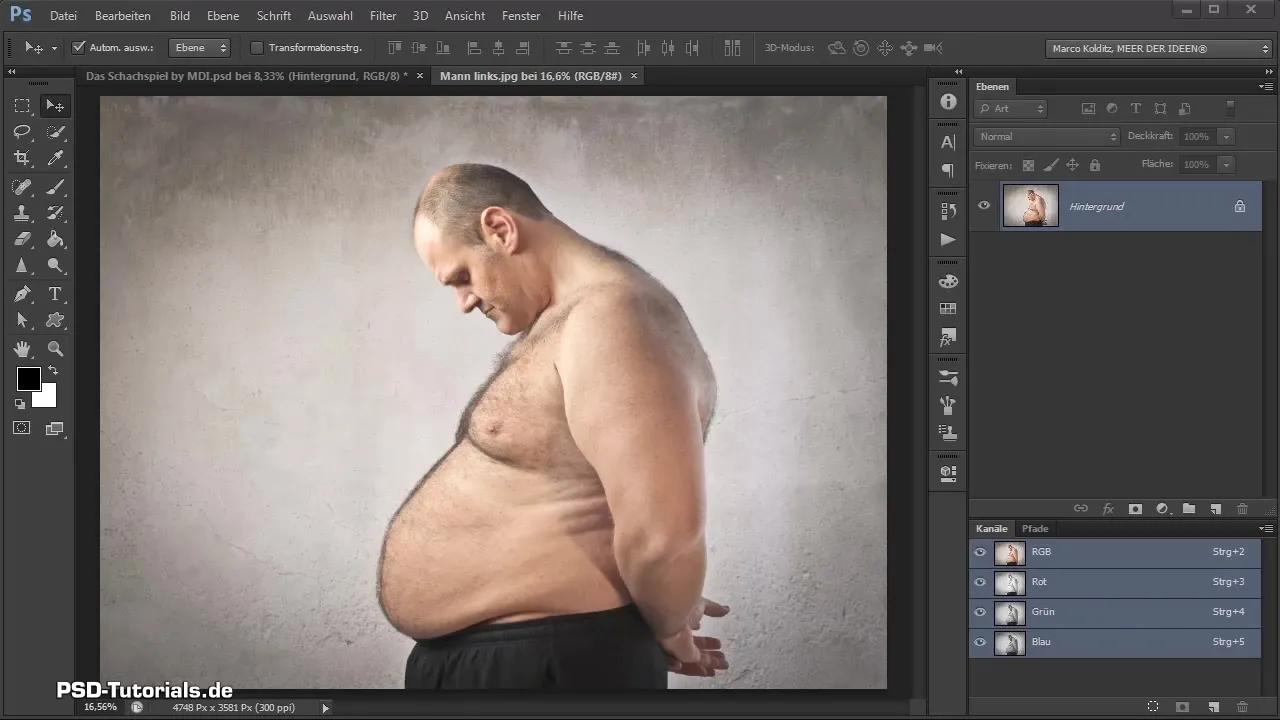
Теперь нам нужно выделить левую фигуру из фона. Поскольку это происходит с использованием той же техники, что и на последнем изображении, я сделаю здесь видеопрыжок, чтобы показать вам процесс.
После прыжка во времени я отразил изображение по горизонтали через «Редактирование» и «Трансформация». Это позволяет нам интегрировать левую фигуру в композицию. Выделение также было выполнено тщательно, чтобы оно выглядело чисто, и фон мог быть настроен по желанию.
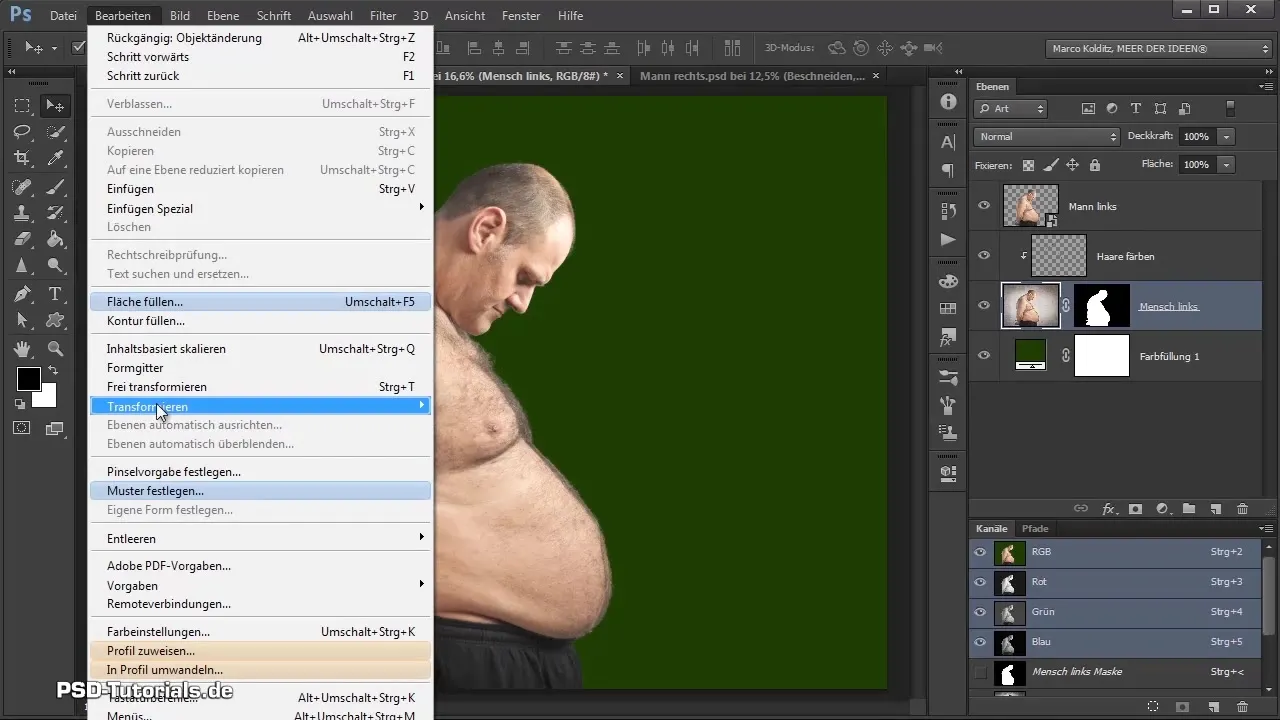
Теперь я собрал все необходимые файлы. Для этого я создал смарт-объект, который позволяет мне гибко позиционировать персонажа в композиции. Убедитесь, что вы активировали уровень смарт-объекта, чтобы перетащить левого человека на шахматную доску.
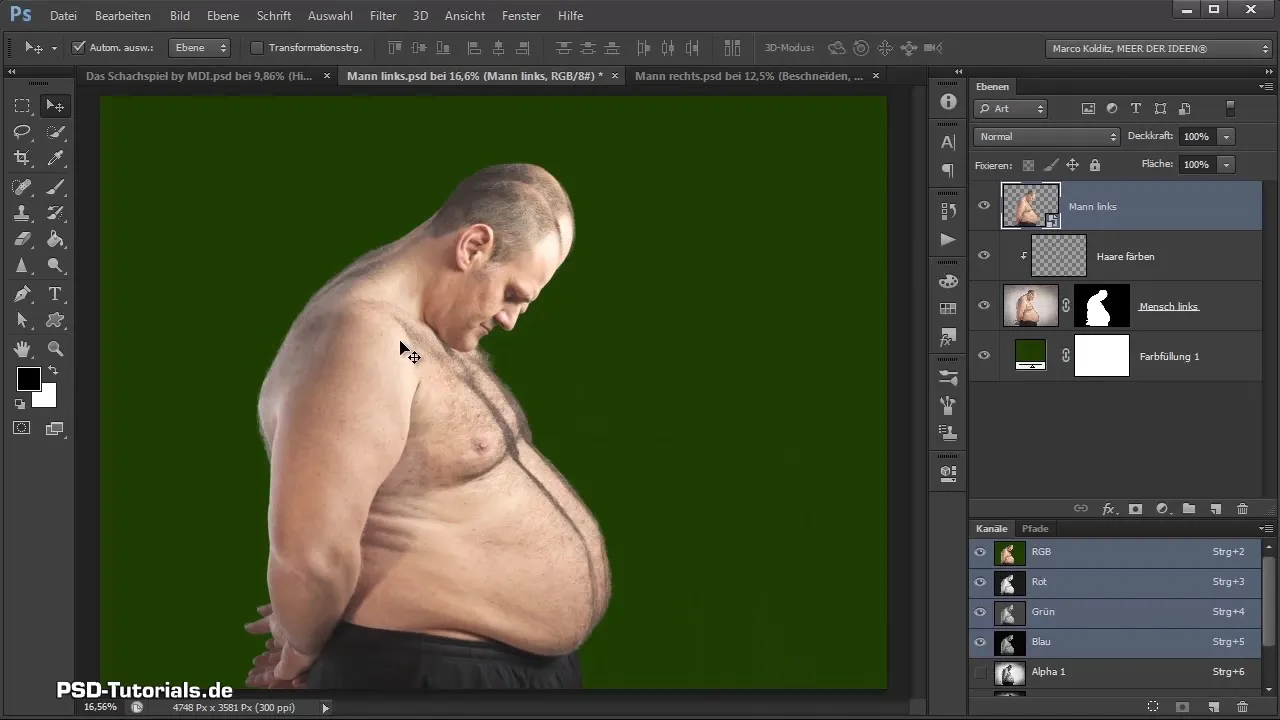
Сначала я перетаскиваю левого человека в нашу композицию. Я временно опускаю уровень, а затем выбираю уже созданного правого человека. Тоже перетаскиваю его в композицию, что позволяет нам представить обоих мужчин вместе.
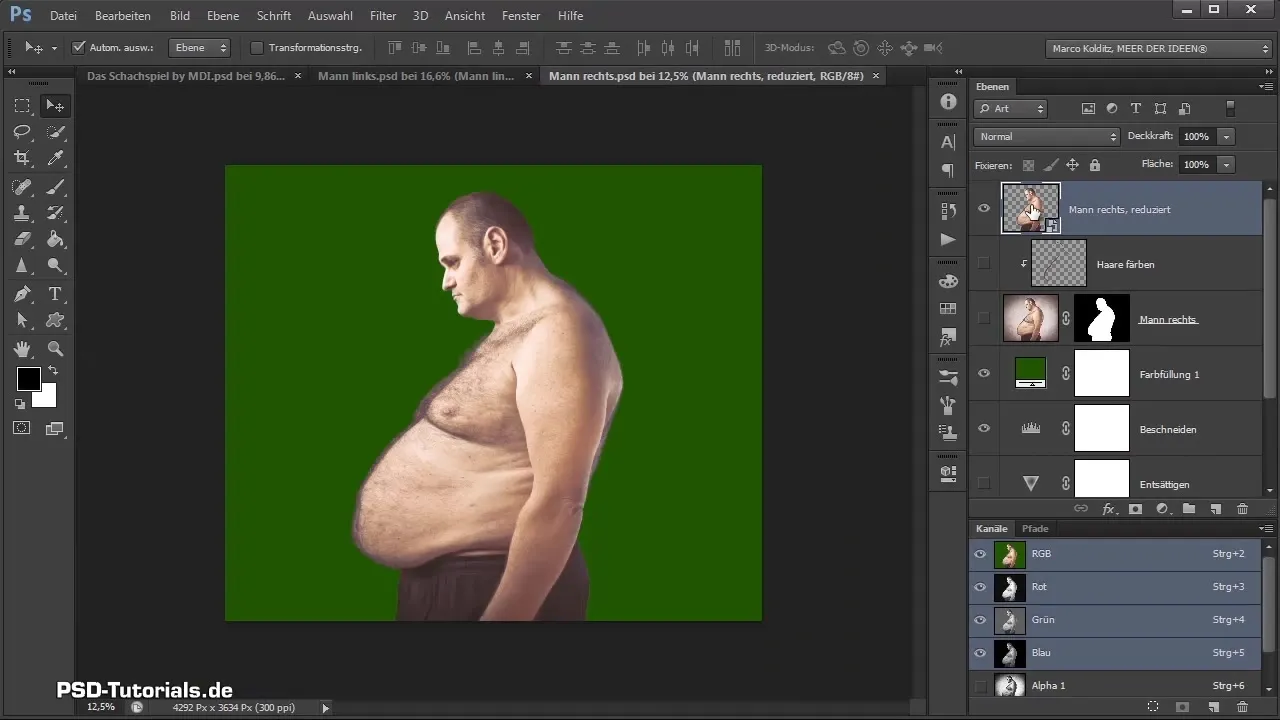
После того как оба мужчины находятся в композиции, мы заглянем в палитру слоев. Оба оказались в группе «Фон», что не идеально для нашей организации. Поэтому я создаю новые группы и именую их соответственно: «Мужчины», «Мужчина справа», «Мужчина слева» и «Тело».
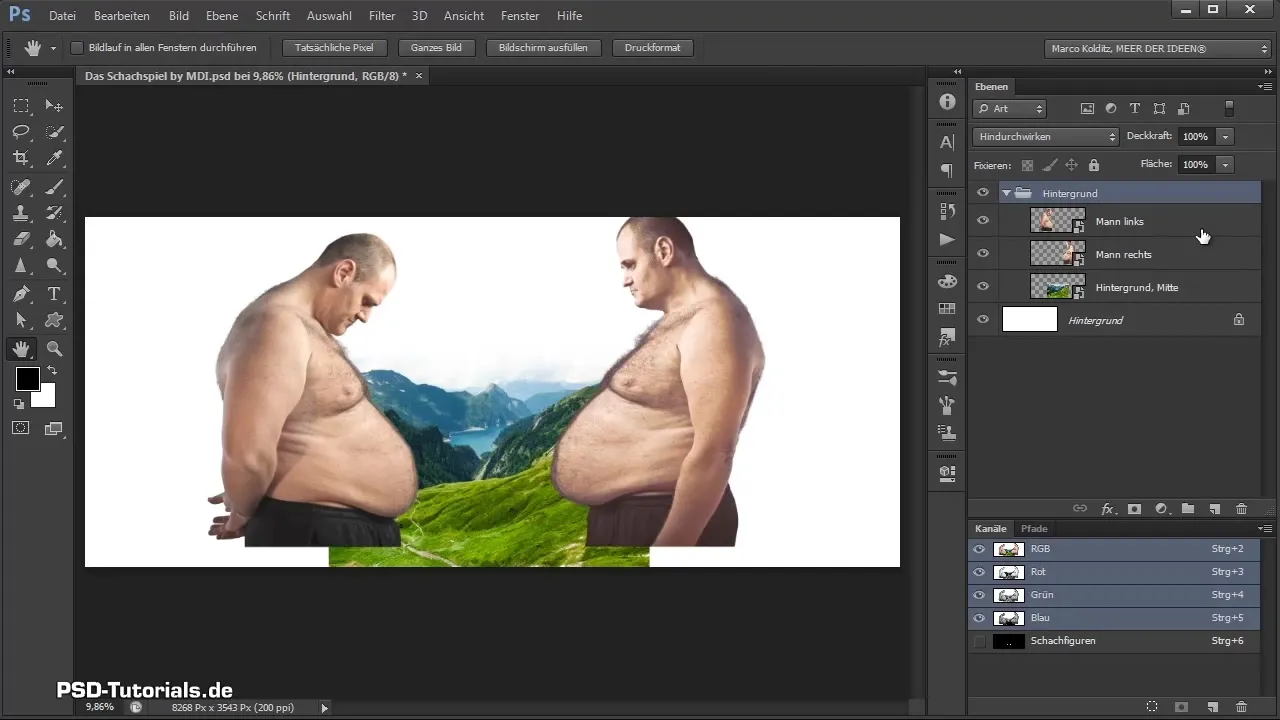
После создания новых групп я перетаскиваю группу тел в группу «Мужчина справа» и группу «Мужчина слева» в группу мужчин. Так сохраняется порядок в палитре слоев.
Теперь нам нужно подкорректировать пропорции изображений. Я кликаю на левую фигуру, затем нажимаю Ctrl + T, чтобы активировать трансформацию. Удерживая клавиши Shift и Alt, я могу пропорционально изменять размер. Убедитесь, что изображения хорошо подгоняются и гармонично вписываются в общий контекст.
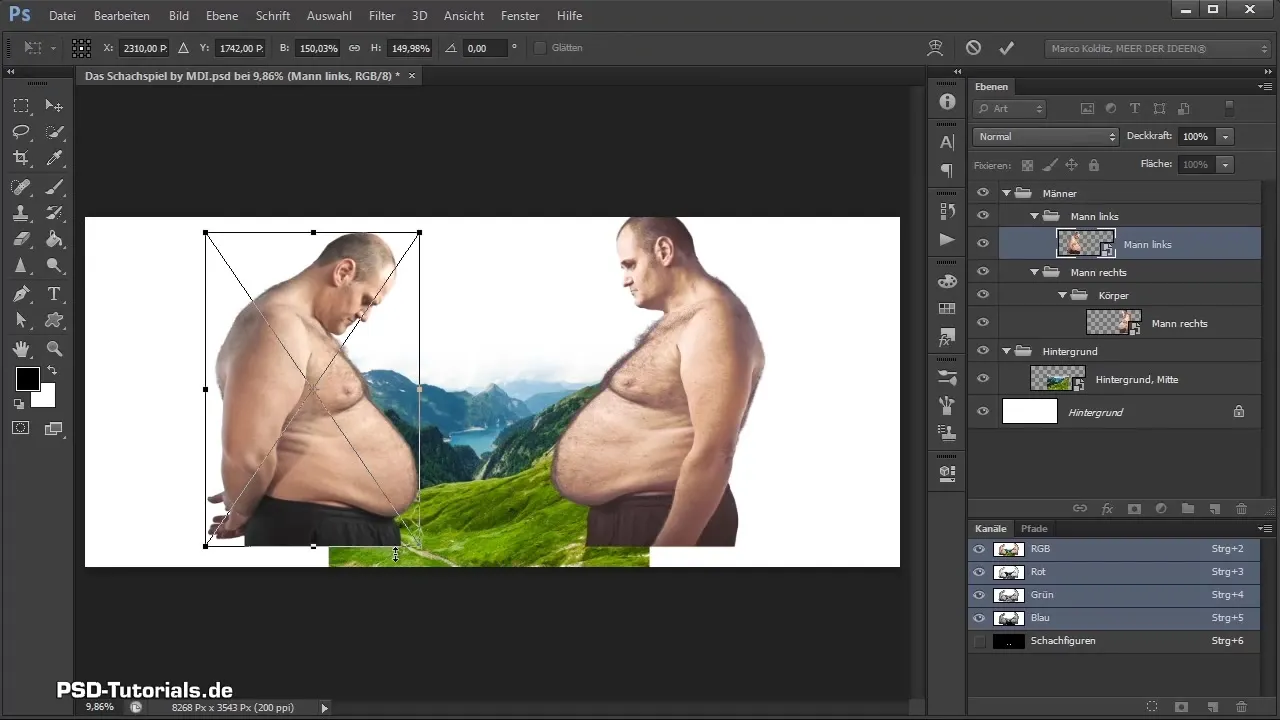
Возможно, при увеличении фигура будет двигаться дерганно. Это связано с тем, что функция выравнивания в Photoshop активирована, что может вызывать «прилипание» к краям при увеличении. Поэтому я отключаю функцию выравнивания для большей свободы при позиционировании.
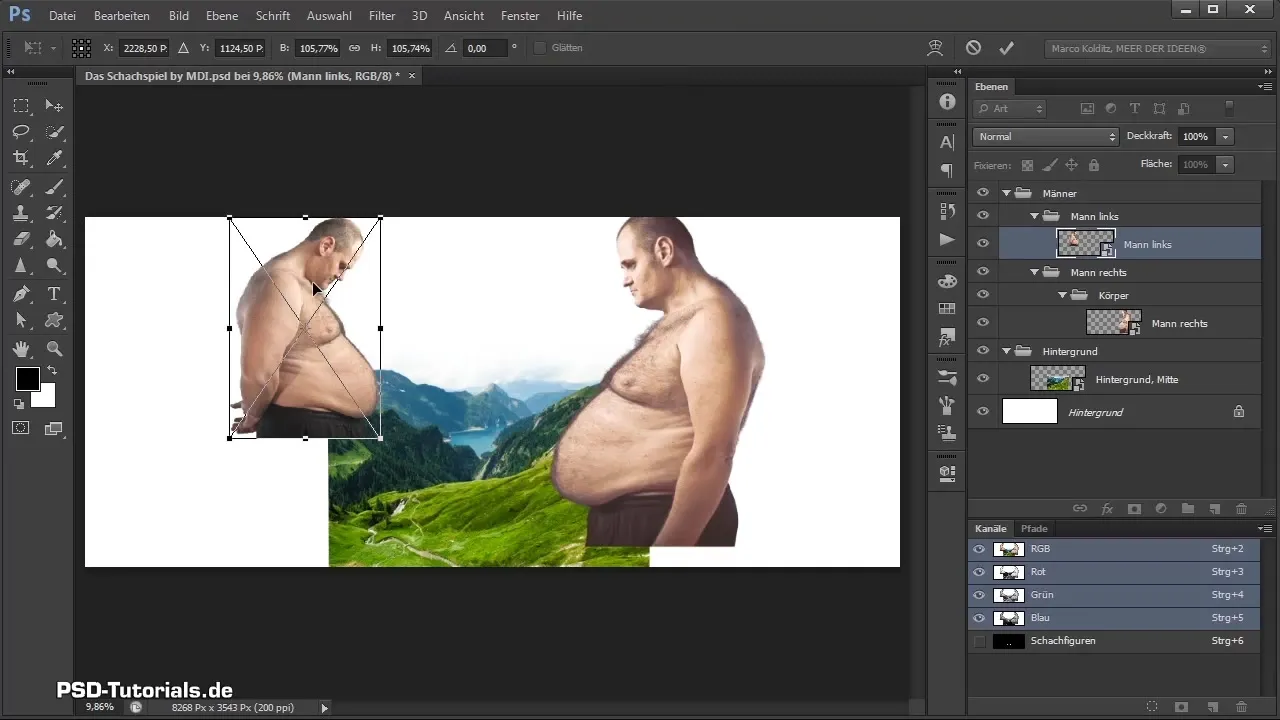
Теперь начните располагать изображения так, чтобы они хорошо заполняли пространство. На этом этапе важно гармонично разместить изображения друг относительно друга. Я уделяю время, чтобы проверить размер и положение обоих мужчин, чтобы убедиться, что они выглядят привлекательно.
Тот же подход я применяю к правой фигуре. Я располагаю ее так, чтобы она хорошо вписывалась в целое и композиция на шахматной доске выглядела оптимально. Вы, конечно, можете взять больше времени, чтобы найти лучшее положение.
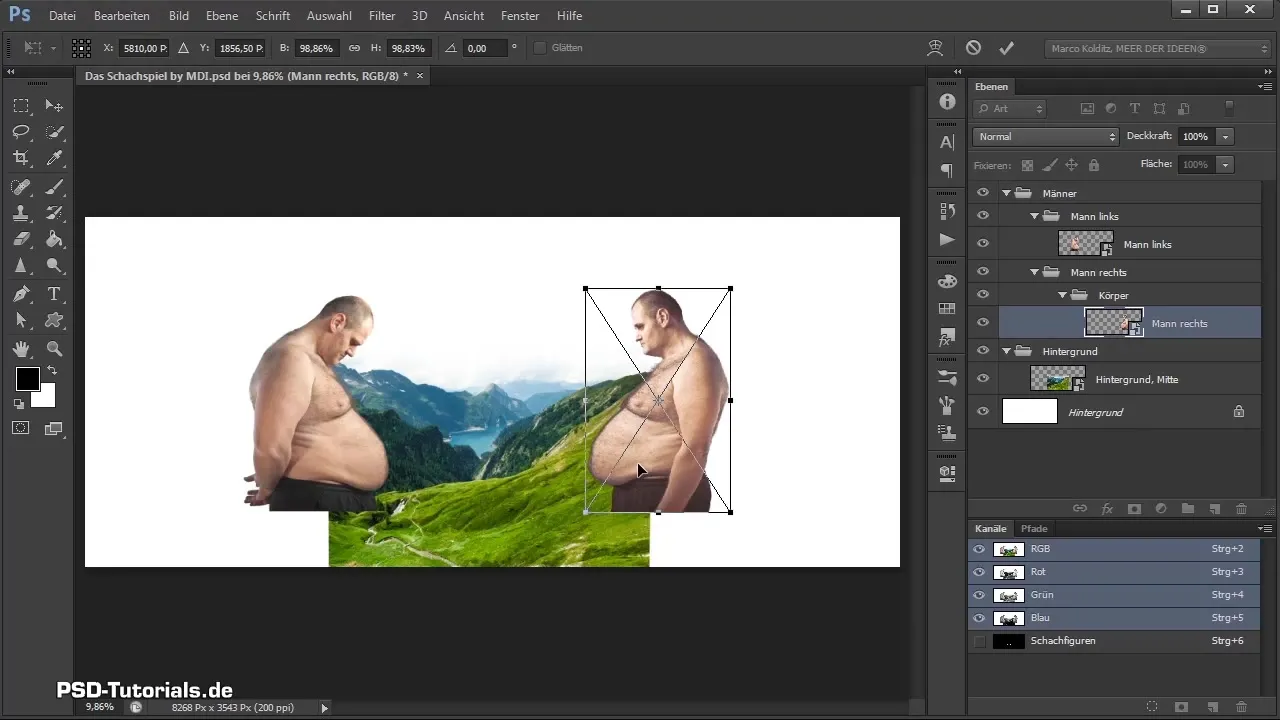
Теперь оба мужчины хорошо размещены. В следующей части учебного пособия мы продолжим с выделением камней и подготовим их для компоновки. Это будет захватывающий вызов!
Резюме - Композиция шахматной доски: Выделение левой фигуры и размещение
В этом учебном пособии вы узнали, как выделить левую фигуру, интегрировать ее в вашу композицию и гармонично расположить обоих мужчин. Имея правильные инструменты и методы, вы можете создавать впечатляющие композиции, которые отражают вашу креативность.
Часто задаваемые вопросы
Какой лучший способ выделить человека в Photoshop?Лучшие техники - это использование инструментов выделения и применение масок для обеспечения точных выделений.
Как я могу лучше организовать свои слои в Photoshop?Используйте группы, чтобы объединить связанные слои и сохранять вашу палитру слоев аккуратной и понятной.
Что делать, если пропорции моих изображений неправильные?Используйте инструменты трансформации, такие как изменение масштаба, чтобы подстроить пропорции до нужного размера.
Как я могу работать со смарт-объектами в Photoshop?Смарт-объекты обеспечивают гибкость, так как вы можете изменять их размер и трансформировать, не ухудшая качество изображения.
Почему у моего изображения есть синева?Синева может быть вызвана некорректными цветами в настройках изображения. Проверьте цветокоррекцию и отрегулируйте ее, чтобы устранить это.


